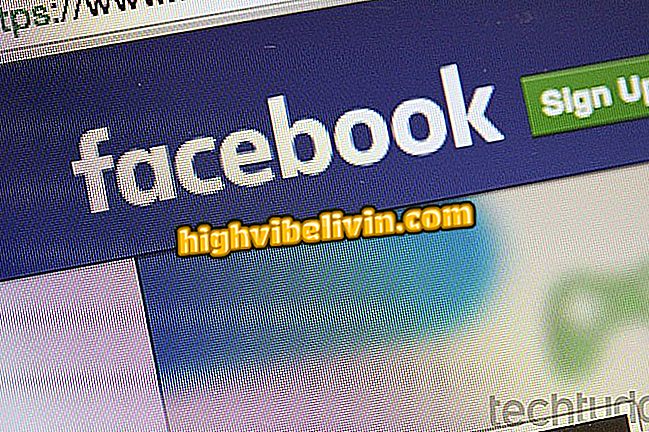Skype võrgus: kuidas programmi veebis kasutada ilma midagi alla laadimata
Alates 2015. aastast on Microsoftil võimalik Skype'i kasutada brauseris ilma midagi alla laadida. Algselt tehti uudsus kättesaadavaks ainult välisriigi kasutajatele, kuid järk-järgult vabastati see kõigile. Kuulus kommunikaator pakub täieliku versiooni peamisi omadusi, sealhulgas kõne- ja videokõnesid, lauatelefoni- ja mobiiltelefonikõnesid ning failide jagamise vestlust. Ainult Skype'i mobiilile hiljuti debüteeritud funktsioonid on välja lülitatud.
Tahad osta mobiiltelefoni, televiisorit ja teisi diskonteeritud seadmeid? Tea võrdlemist!
Funktsioon ei nõua plugina installimist ja töötab igas kaasaegses brauseris, nagu Edge, Internet Explorer, Chrome, Firefox ja Safari. Interneti-ühendus on saadaval Windows XP või uuemates versioonides ja MacOSi versioonis 10.9 või uuem. Siin on, kuidas pääseda Skype'i veebipõhistele tööriistadele ja kasutada seda alternatiivina, kui põhiprogramm ei ühendu.
Online-tööintervjuu: kuidas kasutada Skype'i programmeerijat

Vaadake, kuidas kasutada Skype'i online-versiooni
Kuidas pääseda
1. samm. Avage Skype Web (web.skype.com) arvuti brauseris ja sisestage oma kasutajatunnus või e-posti aadress, mis on registreeritud Microsoftile - kui kasutate Windowsi, eelistage süsteemis registreeritud e-posti aadressi. Sellelt ekraanilt saate luua ka konto.

Sisestage Skype'i kasutajanimi või e-post
2. samm. Sisestage oma parool ja jätkake.

Sisestage oma Skype'i parool
3. etapp. Microsoft võib Skype'i sisse logimiseks ja sisselogimiseks nõuda täiendavat koodi. Valige üks loendis pakutavatest meetoditest, et numbrid vastu võtta ja siseneda järgmisele ekraanile autentimiseks.

Valige Microsofti pääsukoodi vastuvõtmise meetod
Kuidas vestelda
1. samm. Skype'i veebiliides on sarnane klassikalisele versioonile, mida saate arvutisse alla laadida. Parempoolsel paanil näete kõiki oma kontakte ja üks klõps viib uue vestluseni. Kasutage vasakpoolset valikuklahvi, et helistada tavatelefonidele või mobiiltelefonidele (VoIP).

Leidke oma kontaktid ja tehke VoIP-kõned Skype'i veebi kaudu
2. samm. Video- ja häälkõne nupud asuvad vestlusekraanil. Rühma kiireks loomiseks klõpsake vestlusaknas ikooni Lisa inimesi. Allosas kasutage jagamisvahendeid, et saata emotikonid, fotod, videod ja kontaktid.

Kasutage Skype'i veebivestluse kõne- ja jagamisfunktsioone
3. samm. Skype Web pakub hiire parema nupuvajutusega kiirvalikuid. Teiste funktsioonide hulgas saate algatada kõne või vestelda, samuti blokeerida, kustutada või lisada oma lemmikuks.

Avage Skype'i veebis asuvale kontaktile paremklõpsuga rohkem võimalusi
Kuidas portugali keelde panna
1. samm. Valige Skype Online'i alumisest ribast hiirega termin "english";
2. samm. Kui klõpsate sõna, ilmub menüü. Valige suvanditest keel, milles soovite Skype Online'i seadistada.

Valige kuvatavast menüüst valitud keel
Kuidas seadistada
1. etapp. Lisavõimaluste saamiseks kasutage käigukasti ikooni sätteid. Seal saate näiteks teateid sisse või välja lülitada. Skype Web on piisavalt arukas, et eristada hoiatusi kategooriateks: vestlused, teated ja helid.

Looge Skype'i veebi teated
Samm 2. Valige "Privaatsus" all "Ainult kontaktid", et võõrad seda ei häiriks.

Luba ainult kontaktid Skype'i veebis oma kontaktidest
3. samm. Punktis "Isikupärastamine" muutke Skype'i välimust tumedale versioonile, mis sobib öiseks kasutamiseks.

Pane Skype Web pimedas režiimis
4. samm. Oma Skype'i foto puudutamisel kuvab kommunikaator olekusõnumi valikuid ja annab otsese otsetee konto haldamiseks (krediitide ja muude profiiliga seotud valikute üleslaadimiseks). Lõpuks kasutage väljalogimiseks ja Skype'ist väljumiseks avalikul arvutil nuppu "Logi välja".

Logi Skype'i veebi kasutamisel välja
Skype lõpetas töö, kuidas seda lahendada? Avasta foorumis.